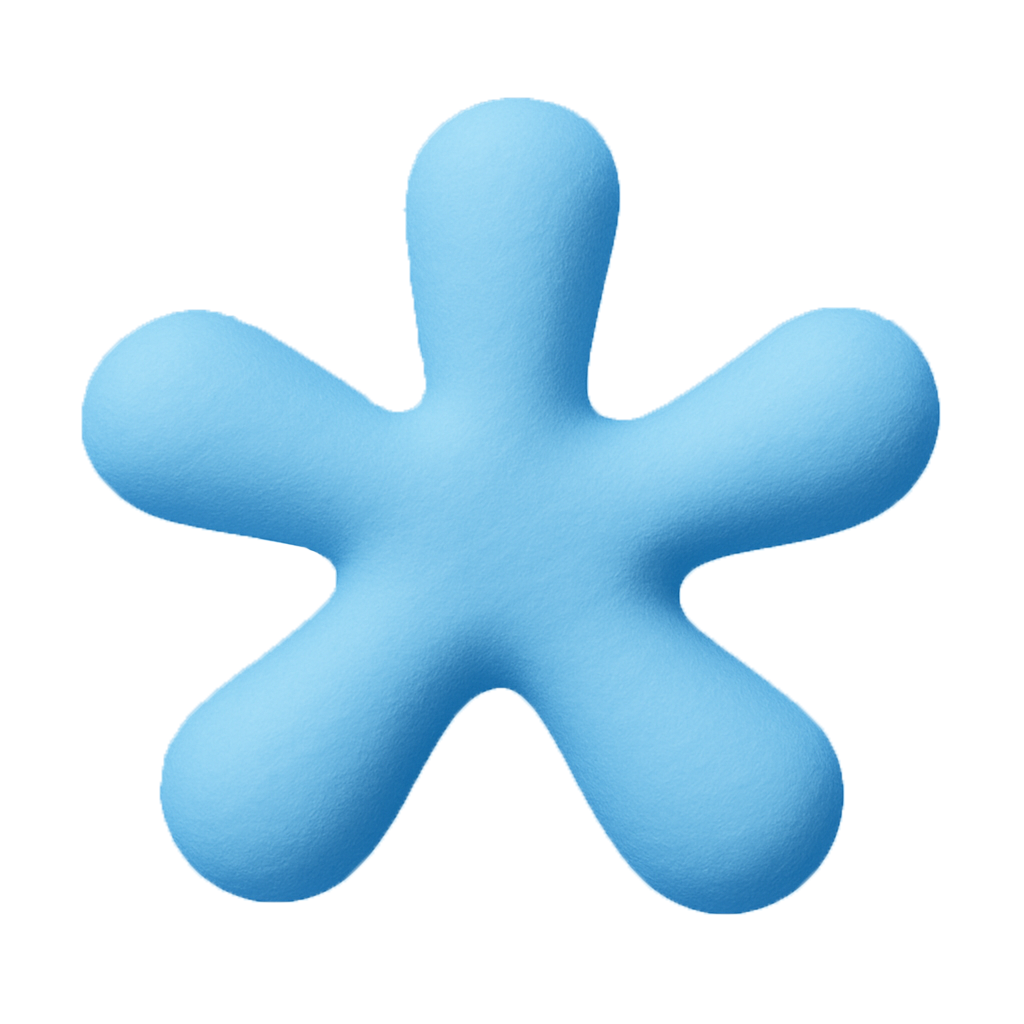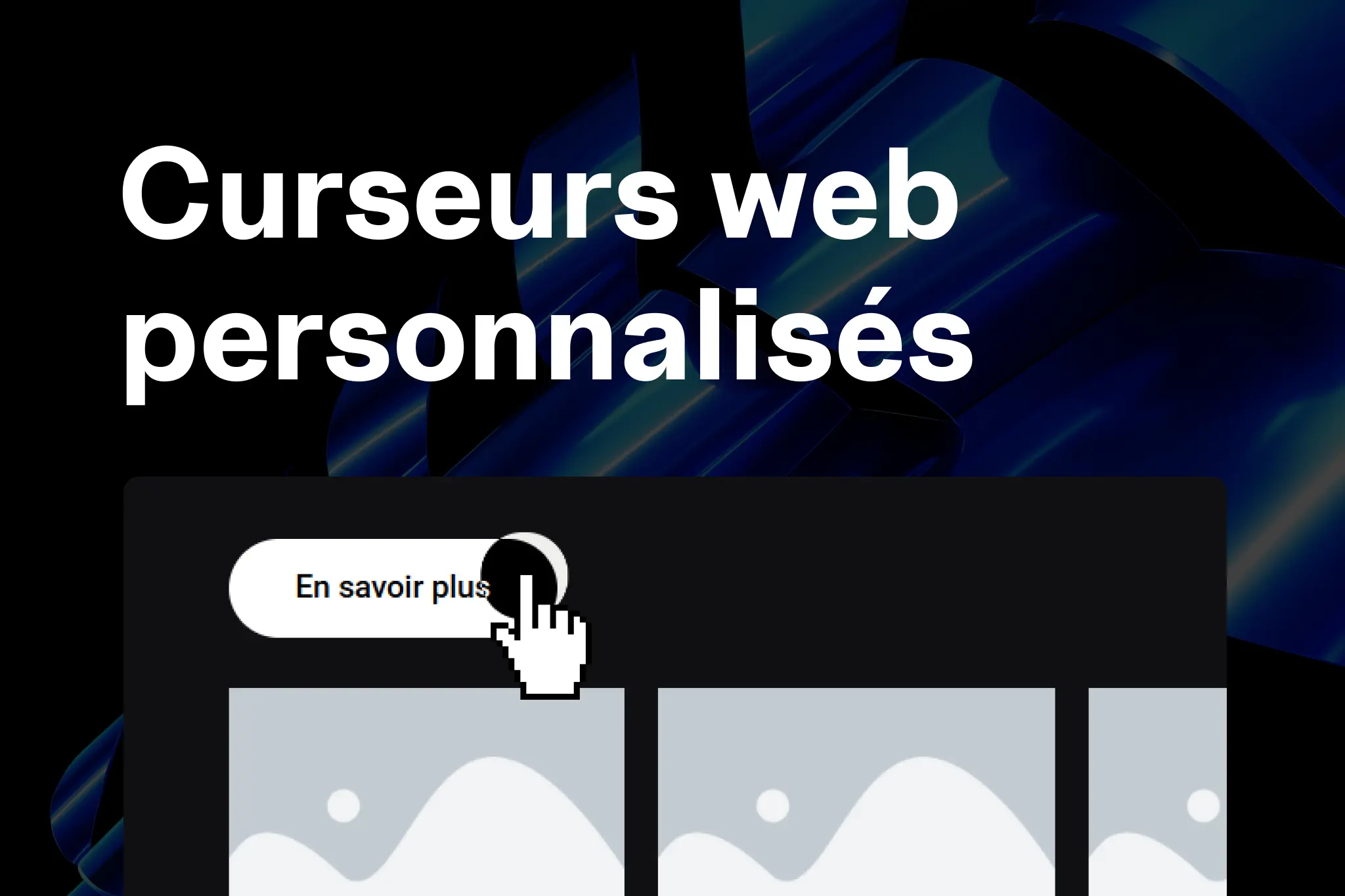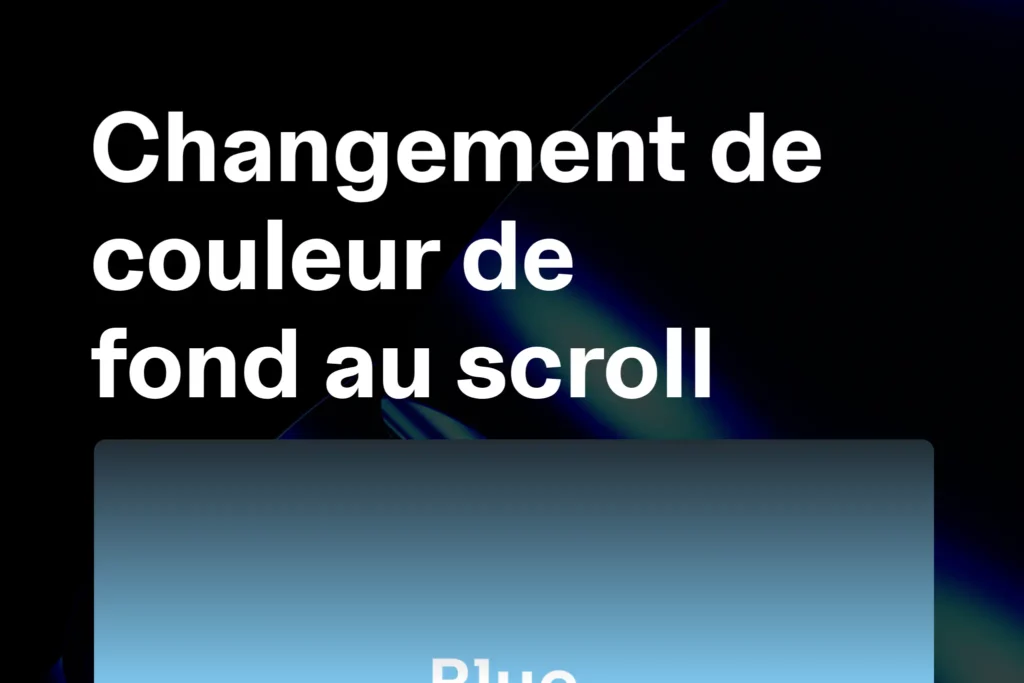This guide will show you how to integrate a custom web cursor on your sites, customize it, and apply it to different page elements.
Prepare Code Integration
- Go to your WordPress dashboard.
- Navigate to Elementor > Custom Code.
- Click on Add New Code.
- Name the code, for example: Custom Cursor.
- Choose the location
</body>– End.
- Paste the following code (HTML, CSS, and JS included):
<script>
document.addEventListener('DOMContentLoaded', function () {
let defaultSetting = {
size: '1',
textColor: '#FFFFFF',
backgroundColor: '#FFFFFF',
mixBlendMode: 'difference',
transitionDuration: '0.3s',
cursor: 'inherit',
}
let selectorsSettings = [
{
selector: '.link-hover',
size: '4',
textColor: '#FFFFFF',
backgroundColor: '#FFFFFF',
mixBlendMode: 'difference',
transitionDuration: '0.3s',
cursor: 'pointer',
},
{
selector: '.article',
message: 'Voir',
textColor: '#000',
backgroundColor: '#FFFFFF',
mixBlendMode: 'difference',
size: '8',
fontSize: '2px',
fontFamily: 'sora',
transitionDuration: '0.3s',
cursor: 'pointer',
},
];
document.body.insertAdjacentHTML('beforeEnd', "<div class='ehow_mouse'><div class='ehow_mouse_content'></div></div>");
let mouse = document.querySelector('.ehow_mouse');
let mouseContent = document.querySelector('.ehow_mouse_content');
document.addEventListener('mousemove', function(e){
mouse.style.transform = `translate3d(${e.clientX}px, ${e.clientY}px, 0)`;
});
if(typeof defaultSetting === 'object'){
document.addEventListener('mousemove', setDefault);
if(defaultSetting.cursor){
document.body.style.cursor = defaultSetting.cursor;
}
}
let enteredAreas = [];
function init(isPopup){
selectorsSettings.forEach((setting, i, allSettings) => {
let showMouseHoverElems;
if(isPopup){
showMouseHoverElems = document.querySelectorAll('.dialog-lightbox-widget ' + setting.selector);
} else {
showMouseHoverElems = document.querySelectorAll(setting.selector + ':not(.mouse-init)');
}
showMouseHoverElems.forEach(e => {
e.classList.add('mouse-init');
e.addEventListener('mouseenter', function() {
enteredAreas.push(i);
updateMouse(setting);
});
e.addEventListener('mouseleave', function() {
enteredAreas.pop();
if(enteredAreas.length > 0){
updateMouse(allSettings[enteredAreas[enteredAreas.length-1]])
} else if(typeof defaultSetting === 'object'){
updateMouse(defaultSetting)
} else {
mouse.style.setProperty('--mouse-size', 0)
}
});
if(setting.cursor){
e.style.cursor = setting.cursor;
}
});
});
};
init();
if(typeof jQuery === 'function'){
jQuery(document).on('elementor/popup/show', () => {
init(true);
});
}
function updateMouse(setting){
mouseContent.innerHTML = setting.message || '';
mouse.style.setProperty('--mouse-size', setting.size || 1);
mouse.style.setProperty('--mouse-text-color', setting.textColor || '#999999');
mouse.style.setProperty('--mouse-background-color', setting.backgroundColor || 'transparent');
if(setting.image) mouse.style.setProperty('--mouse-background-image', setting.image);
if(setting.imageSize) mouse.style.setProperty('--mouse-background-image-size', setting.imageSize);
if(setting.border) mouse.style.setProperty('--mouse-border', setting.border);
if(setting.borderRadius) mouse.style.setProperty('--mouse-border-radius', setting.borderRadius);
if(setting.mixBlendMode) mouse.style.setProperty('--mouse-mix-blend-mode', setting.mixBlendMode);
if(setting.filter) mouse.style.setProperty('--mouse-filter', setting.filter);
if(setting.fontSize) mouse.style.setProperty('--mouse-font-size', setting.fontSize);
if(setting.fontFamily) mouse.style.setProperty('--mouse-font-family', setting.fontFamily);
if(setting.transitionDuration) mouse.style.setProperty('--mouse-transition-duration', setting.transitionDuration);
if(setting.backDropFilter) mouse.style.setProperty('--mouse-backdrop', setting.backDropFilter);
}
});
</script>
<style>
@media (hover: hover) {
.ehow_mouse {
position: fixed;
top: 0; left: 0;
z-index: 999999;
pointer-events: none;
will-change: transform;
mix-blend-mode: var(--mouse-mix-blend-mode, none);
}
.ehow_mouse .ehow_mouse_content {
position: absolute;
top: -24px; left: -24px;
width: 48px; height: 48px;
transform: scale(var(--mouse-size, 1));
background-image: var(--mouse-background-image, none);
background-color: var(--mouse-background-color, transparent);
background-repeat: no-repeat;
background-position: center center;
background-size: var(--mouse-background-image-size, 50%);
border: var(--mouse-border, none);
border-radius: var(--mouse-border-radius, 50%);
filter: var(--mouse-filter, none);
display: flex;
align-items: center;
justify-content: center;
font-size: var(--mouse-font-size, 12px);
font-family: var(--mouse-font-family, inherit);
color: var(--mouse-text-color, transparent);
text-align: center;
transition: transform var(--mouse-transition-duration, 0.3s) ease-in-out, background-color var(--mouse-transition-duration, 0.3s);
backdrop-filter: var(--mouse-backdrop);
-webkit-backdrop-filter: var(--mouse-backdrop);
}
}
</style>Customize the Cursor
Configuration Objects
defaultSetting: defines the default cursor across the entire page.selectorsSettings: defines the cursor on specific elements via CSS selectors.
Available Properties
| Property | Description | Example |
|---|---|---|
message | Text in the center of the cursor | 'Lire' |
size | Cursor size (scale) | '2' |
textColor | Text color | '#FFF' |
backgroundColor | Cursor background color | 'rgba(0,0,0,0.5)' |
image | Image or gradient | 'url(image.svg)' or 'linear-gradient(...)' |
imageSize | Image size | '50%' |
border | Cursor border | '3px solid #000' |
borderRadius | Corner radius | '50%' |
filter | CSS effects (e.g., drop-shadow) | 'drop-shadow(0 0 5px #000)' |
fontSize | Text size | '12px' |
fontFamily | Text font | 'Roboto' |
transitionDuration | Transition duration | '0.3s' |
cursor | Native cursor | 'pointer' or 'none' |
mixBlendMode | Blend mode | 'difference' |
backDropFilter | Frosted glass effect | 'blur(25px)' |
Target Specific Elements
Add a CSS Class to an Elementor Widget
- Open the page with Elementor.
- Select the widget you want to target (button, image, section, etc.).
- In the left panel, go to Advanced > CSS Classes.
- Add a unique class name, for example:
curseur-personnalise
⚠️ Do not add the dot (
.) here, just the name.
Modify the Code to Target this Class
In the selectorsSettings array of your script, add an object for this CSS class:
{
selector: '.curseur-personnalise', // le point est obligatoire ici
message: 'Voir plus',
size: '3',
textColor: '#FFF',
backgroundColor: '#333',
cursor: 'pointer',
borderRadius: '50%',
transitionDuration: '0.3s'
}
selector: the CSS class you just created (with a dot in front).message: text in the center of the cursor.size: cursor size (scale).textColorandbackgroundColor: colors.cursor: native cursor type (“pointer”, “none”, etc.).borderRadius: to round the cursor if needed.transitionDuration: animation duration.
Debugging
- If the cursor does not appear, open the browser console (F12).
- Check for syntax errors in
defaultSettingorselectorsSettings. - Ensure correct commas and single quotes.